Els fons d’escriptori són una manera excel·lent de personalitzar el vostre entorn Windows. Podeu mostrar la vostra pel·lícula, el grup de música o la vostra família preferits. Les noves funcions fins i tot us permeten girar entre diferents fons d’escriptori per ajudar-vos a canviar les coses. Tanmateix, de vegades anem per la borda i tenim massa fitxers que aglutinen la nostra llista de fons d'escriptori, de manera que hem de retirar-ne alguns. Aquest wikiHow us ensenya a eliminar un fons al Windows.
Passos
Mètode 1 de 3: suprimir una imatge de fons a Windows 10

Pas 1. Feu clic amb el botó dret al fons de l'escriptori
Feu clic amb el botó dret a qualsevol lloc de l'escriptori on no hi hagi icones. Es mostrarà un menú emergent.

Pas 2. Feu clic a Personalitza
Es troba a la part inferior del menú que apareix quan feu clic amb el botó dret al fons de l'escriptori. Això obre el menú de configuració de fons.

Pas 3. Feu clic a Fons
És la primera opció del tauler de l'esquerra. Es mostren els paràmetres de fons del Windows.

Pas 4. Assegureu-vos que l'opció "Imatge" estigui seleccionada a sota de "Fons"
" Utilitzeu el menú desplegable sota "Fons" per seleccionar "Imatge". Això us permet seleccionar una sola imatge per utilitzar-la com a fons.
Si seleccioneu "Presentació de diapositives", podeu seleccionar tota una carpeta d'imatges per utilitzar-les com a imatges de fons rotatives

Pas 5. Feu clic a Navega
Es troba a sota de la llista d'imatges de fons utilitzades recentment. Això obre un navegador de fitxers que us permet seleccionar una imatge per utilitzar-la com a fons.

Pas 6. Aneu a la carpeta que conté la imatge que voleu suprimir
Podeu utilitzar qualsevol imatge de l’ordinador com a imatge de fons. Aneu a la que vulgueu suprimir.
Per anar a la ubicació de les imatges de fons predeterminades de Windows, feu clic a " C: \ (Aquest PC) "al tauler de l'esquerra. A continuació, obriu el" Windows"carpeta seguida de la" Web"carpeta. Aquí trobareu diverses carpetes que contenen les imatges de fons predeterminades per al Windows.

Pas 7. Feu clic amb el botó dret a la imatge que vulgueu suprimir
Es mostrarà un menú emergent al costat de la imatge.

Pas 8. Feu clic a Suprimeix
Es troba al menú que apareix quan feu clic amb el botó dret del ratolí en un fitxer. Això elimina el fitxer i l'envia a la paperera de reciclatge.
Per suprimir permanentment els fitxers d'imatges de la paperera de reciclatge, feu clic amb el botó dret a la paperera de reciclatge de l'escriptori i feu clic a Paperera de reciclatge buida.
Mètode 2 de 3: suprimir una imatge de pantalla de bloqueig a Windows 10

Pas 1. Feu clic amb el botó dret al fons de l'escriptori
Feu clic amb el botó dret a qualsevol lloc de l'escriptori on no hi hagi icones. Es mostrarà un menú emergent.

Pas 2. Feu clic a Personalitza
Es troba a la part inferior del menú que apareix quan feu clic amb el botó dret al fons de l'escriptori. Això obre el menú de configuració de fons.

Pas 3. Feu clic a Bloqueja la pantalla
Es troba al tauler de l'esquerra del menú de configuració. Es mostra el menú de configuració de la pantalla de bloqueig.

Pas 4. Seleccioneu "Imatge" a sota de "Fons"
Això obre el navegador de fitxers que us permet seleccionar una imatge per utilitzar-la com a imatge de fons de la pantalla de bloqueig.

Pas 5. Aneu a la imatge que voleu suprimir
Podeu seleccionar qualsevol imatge del vostre PC com a imatge de pantalla de bloqueig. Aneu a la carpeta que conté la imatge que voleu suprimir.
Per anar a la ubicació de les imatges de fons predeterminades de Windows, feu clic a " C: \ (Aquest PC) "al tauler de l'esquerra. A continuació, obriu el" Windows"carpeta seguida de la" Web"carpeta. Aquí trobareu diverses carpetes que contenen les imatges de fons predeterminades per al Windows.

Pas 6. Feu clic amb el botó dret a la imatge que vulgueu suprimir
Es mostrarà un menú emergent al costat de la imatge.

Pas 7. Feu clic a Suprimeix
Es troba al menú que apareix quan feu clic amb el botó dret del ratolí en un fitxer. Això elimina el fitxer i l’envia a la paperera de reciclatge.
Per suprimir permanentment els fitxers d'imatges de la paperera de reciclatge, feu clic amb el botó dret a la paperera de reciclatge de l'escriptori i feu clic a Paperera de reciclatge buida.
Mètode 3 de 3: suprimir un tema al Windows 10

Pas 1. Feu clic amb el botó dret al fons de l'escriptori
Feu clic amb el botó dret a qualsevol lloc de l'escriptori on no hi hagi icones. Es mostrarà un menú emergent.

Pas 2. Feu clic a Personalitza
Es troba a la part inferior del menú que apareix quan feu clic amb el botó dret al fons de l'escriptori. Això obre el menú de configuració de fons.

Pas 3. Feu clic a Temes
Es troba al tauler esquerre. S'obre el menú de configuració de temes. A més d’una imatge de fons, els temes també contenen un esquema de colors, cursors personalitzats i sons personalitzats per a Windows.
Els temes predeterminats preinstal·lats al Windows no es poden suprimir

Pas 4. Feu clic amb el botó dret en un dels temes
Els temes es mostren a sota de la capçalera que diu "Canvia el tema" al menú de configuració dels temes. Es mostrarà una finestra emergent.

Pas 5. Feu clic a Suprimeix
Es troba a la finestra emergent que apareix quan feu clic amb el botó dret del ratolí sobre un tema. Això elimina el tema.
Si el text que diu "Suprimeix" està en gris, no podeu suprimir el tema
Vídeo: mitjançant aquest servei, es pot compartir informació amb YouTube
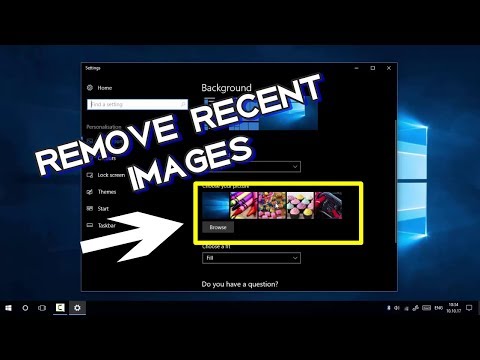
Consells
- Els fitxers d'imatge llistats a les opcions de visualització de fons són els que s'emmagatzemen al directori … / Windows / Web / Wallpaper, a més del fons que s'utilitza si es selecciona mitjançant el botó "Examinar".
- Si teniu problemes per trobar el directori, cerqueu un dels noms del fons de pantalla (per exemple, Stonehenge). Quan el trobeu, feu clic amb el botó esquerre i aneu a obrir la carpeta que conté.






